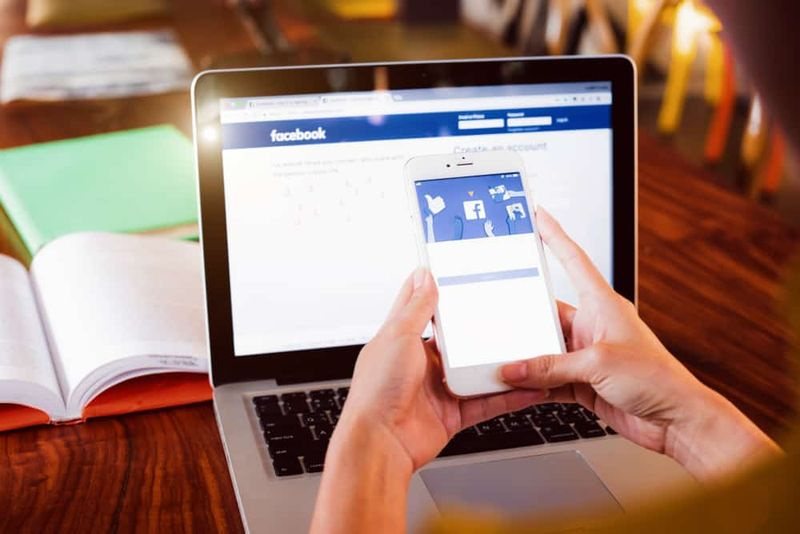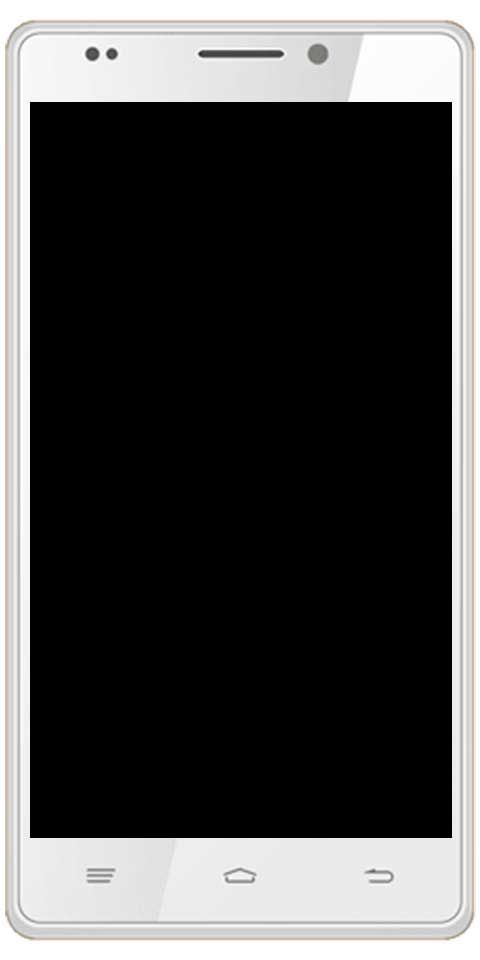Windows品質更新からドライバーを除外する
上手、 ウインドウズ10 コンピューターにドライバー更新プログラムをインストールしないようにするための新しいオプションが含まれています。このバージョンのオペレーティングシステムでは、基本的にすべてのユーザーに更新が必須であり、Windows 10のパッチだけでなく、ドライバーの更新も入手できます。この記事では、Windows品質更新プログラムからドライバーを除外する方法について説明します。さぁ、始めよう!
これは、デバイスを安全に常に最新の状態に保つための優れたアプローチと見なすことができますが。ほとんどの場合、アップデートはバグや互換性の問題とともに展開され、それが良いことよりも害をもたらす可能性があります。
そのため、Windows 10には、ユーザーがOSにドライバーの更新が含まれないようにするためのオプションが含まれています。ローカルグループポリシーエディターとレジストリを使用してシステムを更新するときはいつでも。
フォルダーマウントプロapk
このガイドでは、コンピューターに新しい更新プログラムをインストールするたびにドライバー更新プログラムの取得を停止する手順を学習します。
グループポリシーを使用して、Windowsの品質更新からドライバーを除外する
Windows 10 Pro、Enterprise、またはEducationを使用している場合は、ローカルグループポリシーエディターを使用して、新しい品質の更新プログラムのロールアウト中にWindowsUpdateがドライバー更新プログラムをインストールしないようにすることもできます。
Windows 10でドライバーの更新を除外するには、次の手順を実行する必要があります。
- まず、開く必要があります 開始 。
- 検索する gpedit.msc 次にタップします 入る ローカルグループポリシーエディターを開きます。
- 次のパスを今すぐ参照してください
Computer Configuration > Administrative Templates > Windows Components > Windows Update
- 次に、をダブルクリックします WindowsUpdateにドライバーを含めないでください ポリシー。
- を選択してください 有効 左上のオプション。

- その後、 適用する 。
- 最後に、をクリックします OK 。
Windows品質更新からドライバーを除外する レジストリ経由
Windows 10 Homeでは、ローカルグループポリシーエディターにアクセスできませんが、レジストリを介してドライバーの更新を停止できます。
YouTubeの動画はバッファリングを停止します
Windows 10でドライバーの更新を除外するには、次の簡単な手順に従う必要があります。
dramago kodi17をインストールします
- 開始するには、 開始 。
- 次に、 regedit 、次に結果をタップしてレジストリを開きます。
- に Windows10周年記念アップデート 次のパスを参照し、追加の手順を実行してから、続行する必要があります 次のステップ :
HKEY_LOCAL_MACHINESOFTWAREPoliciesMicrosoftWindows
- 右クリック ウィンドウズ (フォルダ)キー、選択 新着、 をタップします キー 。
- キーに名前を付けます WindowsUpdate 次にタップします 入る 。
- 右タップ WindowsUpdate キーを選択し、 新着 を押します DWORD(32ビット)値 。
- キーに名前を付ける ExcludeWUDriversInQualityUpdate 次にをクリックします 入る。
場合 あなたは Windows 10 Creators Update 、パスが少し異なります。次のパスを使用して、次のパスに進む必要があります ステップ。 その後、Windows品質更新プログラムからドライバーを除外します。
HKEY_LOCAL_MACHINESOFTWAREMicrosoftWindowsUpdateUXSettings
- 次に、DWORDをダブルクリックします ExcludeWUDriversInQualityUpdate 。
- DWORD値をから変更する必要があります 0 に 1 。

- 次にタップします OK 。
さらに
このオプションを無効にすると、コンピューターはWindowsUpdateサービスを介してドライバーの更新を取得できなくなります。その後、Windows品質更新プログラムからドライバーを除外します。
Windows 10がドライバーの更新プログラムをインストールしないようにすることも、悪影響を与える可能性があることに注意してください。古いドライバも長期的には問題を引き起こす可能性があるためです。ただし、PCメーカーのサポートWebサイトからダウンロードしたデバイスドライバも手動でインストールする場合は、このオプションをお勧めします。
このオプションが役立つもう1つのシナリオは、最新のドライバー更新が問題を引き起こしている場合です。その場合。次に、古いドライバーをロールバックし、[設定]でこの新しいオプションをクリアして、Windows10が更新プログラムを再ダウンロードしないようにします。
結論
さて、それはすべての人々でした!この「Windows品質の更新からドライバーを除外する」の記事が気に入っていただければ幸いです。それについてのフィードバックをお寄せください。また、この記事に関連する質問や問題がある場合もあります。次に、下のコメントセクションでお知らせください。間もなくご連絡いたします。
すてきな一日を!
HTML5ストレージが不足しています